Parametro
 Da sinistra a destra: risultato senza Effettuatore, modo Relativo, modo Rimappa, entrambi con un Effettuatore Shader contenente il gradiente mostrato e con applicata la trasformazione della scalatura.
Da sinistra a destra: risultato senza Effettuatore, modo Relativo, modo Rimappa, entrambi con un Effettuatore Shader contenente il gradiente mostrato e con applicata la trasformazione della scalatura.
Nell'immagine in alto l'Effettuatore scala i cloni. La scalatura può avvenire tramite un'aggiunta alla dimensione iniziale (Relativo, matematica: Settaggi Clona + (Settaggi Clona * Valore dell'Effettuatore) o a partire da 0 (Rimappa, matematica: Settaggi Clona * Valore dell'Effettuatore).
Selezionate Assoluto quando applicate delle trasformazioni alla posizione. I cloni saranno orientati in direzione di un punto definito con P.X, P.Y e P.Z.
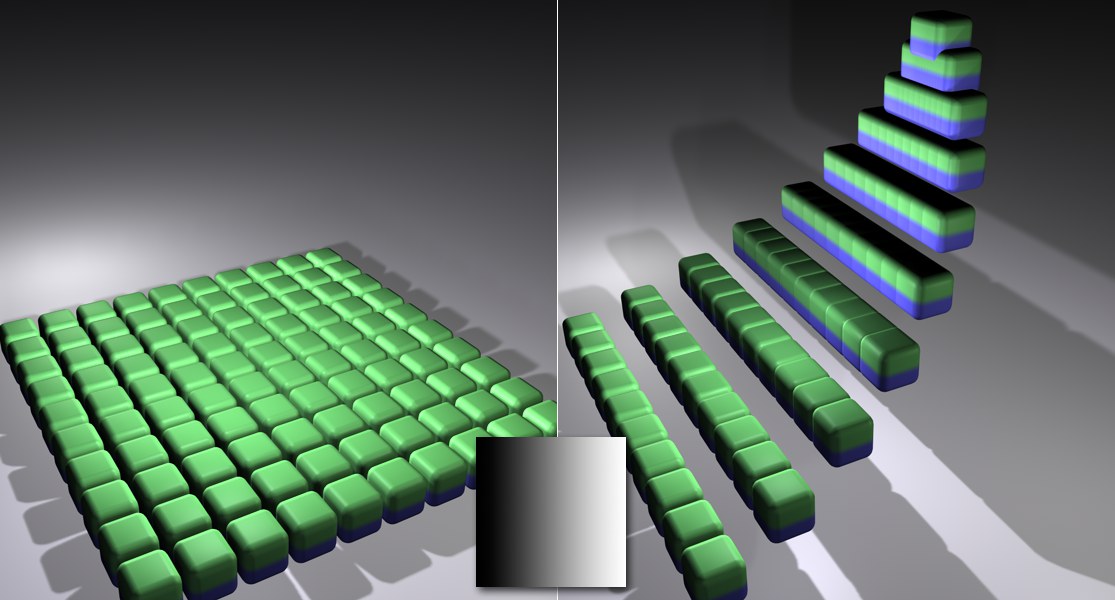 A sinistra il risultato, a destra l’Effettuatore Shader contenente il gradiente mostrato e con una trasformazione della posizione.
A sinistra il risultato, a destra l’Effettuatore Shader contenente il gradiente mostrato e con una trasformazione della posizione.
Qui è possibile assegnare un sistema di coordinate alla maggior parte delle trasformazioni ai cloni che richiedono una direzione, es. posizione, angolo o rotazione. Immaginate questo sistema di coordinate in ogni clone, da cui ha luogo la trasformazione. Potete scegliere tra:
- Nodo: il sistema di coordinate del nodo.
- Effettuatore: il sistema di coordinate dell’Effettuatore.
- Oggetto: il sistema di coordinate dell’oggetto che genera i cloni (es. l’Oggetto Clona).
Usate questo settaggio per definire se oppure no un dato Effettuatore dovrà modificare la sua posizione. Attivando questa opzione saranno disponibili parametri supplementari.
Entrate nel campo Posizione all’interno del quale un dato Effettuatore dovrebbe variare i cloni.
Molto semplicemente, l’Effettuatore determina valori tra 0% e 100%, dove il 100% riflette i valori massimi inseribili per posizione, scala e angolo.
Usate questo settaggio per definire se oppure no un dato Effettuatore dovrà modificare la sua misura. Attivando questa opzione saranno disponibili parametri supplementari.
Potete inserire qui un valore scala se è stata attivata l’opzione Scala Uniforme.
I cloni saranno scalati uniformemente in tutte e tre le direzioni. Se questa opzione non è attiva, ogni direzione potrà essere impostata separatamente.
Può capitare che risulti un peso o una scala negativa se si applicano settaggi inusuali (es. particelle clonate in combinazione con un Effettuatore Casuale). I cloni punteranno quindi nella direzione errata. Attivando questa opzione si eliminerà questo effetto.
Usate questo settaggio per definire se oppure no un dato Effettuatore deve modificare la sua rotazione. Attivando questa opzione saranno disponibili alcuni parametri supplementari.
 Un Effettuatore Piano con un Campo Casuale (che lavora una volta con Disturbo e una volta casualmente).
Un Effettuatore Piano con un Campo Casuale (che lavora una volta con Disturbo e una volta casualmente).
I settaggi della tab Colore definiscono se e come il valore del colore generato dall’Effettuatore o dai Campi debba essere mixato con i colori esistenti (ad es. quelli definiti da un oggetto Clona - tab Trasformazione).
Sono disponibili 4 opzioni:
- Off: l’Effettuatore non modifica il colore. Usate questa opzione se l’Effettuatore e tutti i Campi assegnati NON devono avere effetto sui cloni.
- Colore Effettuatore: usate questa opzione se state usando uno Shader o un Effettuatore Casuale e non volete usare i Campi. Questo è il metodo precedente alla versione R20 di Cinema 4D, e che dovreste evitare di usare in favore dell’opzione seguente…
- Colore Campo: usate questa opzione se desiderate usare i Campi per colorare. Questo è il metodo più raccomandato al posto di Colore Effettuatore perché offre maggiori funzionalità (vedi ad es. Modo Colore) .
- Colore Personalizzato: l’Effettuatore colorerà usando un colore personale. Si tratta è più che altro di una funzione di compatibilità, per scene create in versioni precedenti.
Notare che questi sono settaggi utili solo per le scene create nelle versioni di Cinema 4D precedenti alla R20. Quando lavorate con questi settaggi, impostate il Modo Colore su Colore Campo e lasciate questa opzione disabilitata.
- Ciò che segue si applica agli Effettuatori (ciò produce solo valori in scala di grigio), ad eccezione di Shader e Effector casuali: questa opzione definisce se il valore di scala di grigio deve colorare direttamente i cloni (opzione disattivata) o se i loro colori devono essere combinati, in quanto i valori di scala di grigio sono visti come valori alpha.
- Ciò che segue si applica agli Shader e agli Effettuatori Casuali: entrambi hanno il loro valore alpha (interno) in aggiunta al loro colore. Se questa opzione è attiva un valore complessivo alpha sarà accertato utilizzando il colore e i valori alpha interni. Se questa opzione è disattiva, i colori saranno applicati ai Cloni come sono accertati dagli Effettuatori (senza qualsiasi valore alpha).
Usando questa opzione può essere definito un colore.
Qui potete definire il Modo Armonizza dal quale è possibile stabilire come mescolare i colori interpolati con i colori del Clonatore. Sono disponibili i seguenti modi:
- Mix: verrà interpolato un colore medio tra quello dell’Effettuatore (o del Campo) e quello dell’Oggetto Clona.
- Aggiungi, Sottrai, Moltiplica: i colori verranno aggiunti, sottratti o moltiplicati.
- Dividi: il colore del Clonatore verrà diviso per componenti attraverso il colore dell’Effettuatore. Questo modo in realtà non è molto efficace, serve più che altro per sperimentare...
Se attiva, i valori dati dai Campi saranno fusi con gli effetti generati dal settaggio successivo. Se l’opzione è disabilitata, essi saranno controllati direttamente dai Campi (l’effetto è facilemnte osservabile con i settaggi delle opzioni Modifica Clone o Offset Tempo).
In linea di massima, se combinate più Effettuatori (invece di più Campi) si raccomanda di attivare questa opzione (per tutti gli Effettuatori eccetto il primo). In caso contrario è più intuitivo lasciare l’opzione disabilitata.
Se volete lavorare ancora con le trasformazioni peso, queste possono essere usate anche con i Campi (vedi Livelli Campo MoGraph).
In genere, il peso può stare tra 0% e 100%. Il peso dei cloni può essere reso visibile per ogni oggetto generatore di cloni (Oggetto Clona, Oggetto Matrice, ecc) selezionando Peso nel settaggio (Visualizza) nella tab Trasforma.
Quando questo è attivato per un oggetto che genera cloni, sarà visualizzato il peso per ogni posizione dei cloni attraverso una sfumatura da rosso a giallo (i cloni dovrebbero essere resi invisibili).
Tutti gli Oggetti Clonatori possiedono delle coordinate UV interne (che non hanno niente a che fare con la texture) che possono essere usate per calcolare un effetto dell’Effettuatore. Gli effetti degli Effettuatori che usano queste coordinate UV, pe esempio Effettuatore Formula, possono essere influenzati.
Usate questo parametro se volete che un Effettuatore influenzi gli oggetti figli di un clone. Questo può essere utile nei seguenti casi:
- avete clonato diversi oggetti figli di un Clona;
Vi suggeriamo la modalità Ordina, che rende l’effetto più visibile.
Esempio:
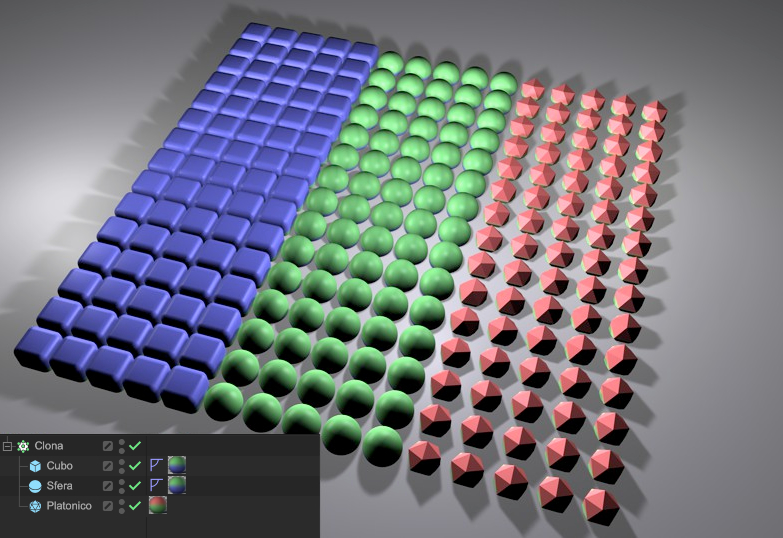
L’Oggetto Clona nell’immagine sopra è stato impostato su Ordina e gli è stato successivamente assegnato un Effettuatore Passo (vedi Effettuatore Passo). Un settaggio Modifica Clone del 100% produce un risultato come quello mostrato sopra. La distribuzione dei cloni cambierà secondo i cambiamenti apportati al settaggio Modifica Clone. Sono possibili anche valori inferiori allo 0% o superiori al 100%, cosa che varia il numero di oggetti figli usati per realizzare cloni.
Modifica Clone funziona anche con altri modi Oggetto Clona; il settaggio, quindi, modifica semplicemente il numero di cloni da modificare.
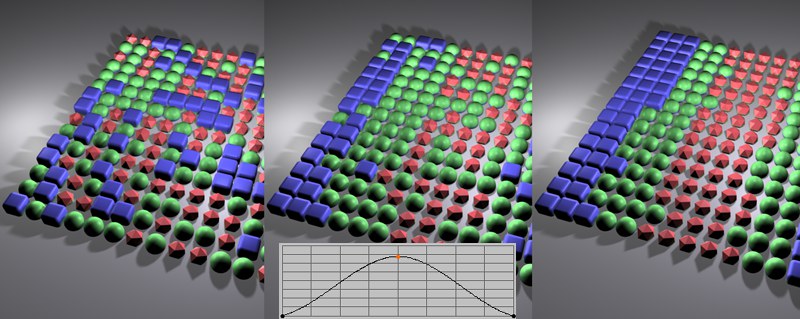 La curva dell’Effettuatore Passo (dettaglio) provoca gli effetti mostrati sopra una volta selezionato il modo Casuale. Il valore Modifica Clone aumenta da sinistra a destra.
La curva dell’Effettuatore Passo (dettaglio) provoca gli effetti mostrati sopra una volta selezionato il modo Casuale. Il valore Modifica Clone aumenta da sinistra a destra.
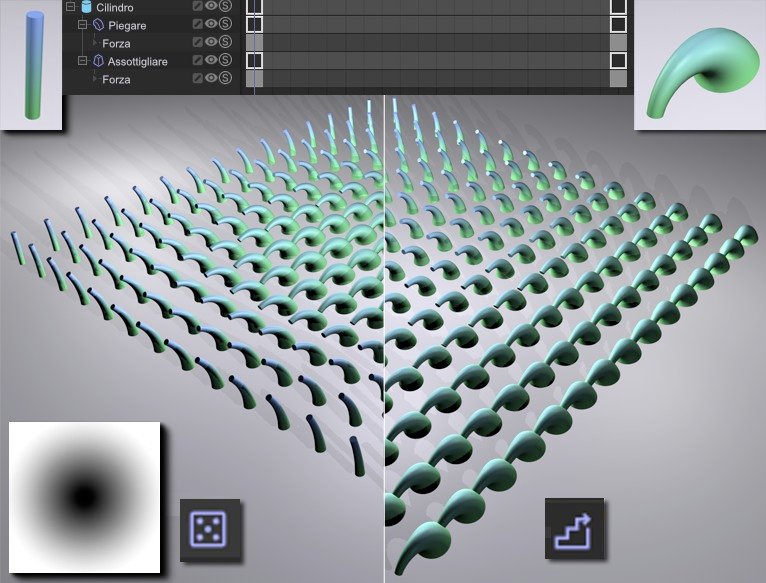 Un cilindro animato usando due oggetti deformazione diversi: a sinistra, un Effettuatore Shader; a destra, un Effettuatore Passo.
Un cilindro animato usando due oggetti deformazione diversi: a sinistra, un Effettuatore Shader; a destra, un Effettuatore Passo.
Supponiamo che abbiate un oggetto, animato solamente con animazione parametrica (fonte di luce, oggetto deformazione, ecc.). Sarebbe ottimo se un Effettuatore potesse generare cloni da quell’oggetto a intervalli diversi: è quello che fa Offset Tempo.
Nell’immagine sopra, gli oggetti Candela e Curva sono stati animati dal fotogramma 0 al 20. Ad ogni Effettuatore è stato assegnato un valore Offset Tempo 20: gli Effettuatori distribuiscono i cloni con l’offset temporale secondo i valori in scala di grigi (Effettuatore Shader), ossia dal clone 0 all’ultimo clone (Effettuatore Passo) o da ovunque l’Effettuatore corrispondente traccia i propri valori input.
Usate questo settaggio per influenzare la visibilità dei cloni. Tuttavia, questa opzione non può essere usata con ogni Effettuatore. Questa opzione può, ad esempio, essere usata in combinazione con l’Effettuatore Casuale per rendere alcuni cloni casuali invisibili (assicuratevi che Minimo sia settato a -100%). L’Effettuatore Passo e l’Effettuatore Shader nasconderà i cloni settati a 0. Questo può verificarsi con l’Effettuatore Passo nel punto in cui la spline è impostata su 0 lungo l’asse X. Nel caso dell’Effettuatore Shader, questo si verifica nella aree nere.
Se l’Effettuatore Piano dovesse influenzare visibilmente il Clone, notate che che i valori Massimo e Minimo devono essere impostati rispettivamente allo 0% e a 100%. Oltre al valore Decadenza, avrà effetto anche il valore Forza (maggiore o minore del 50%).
